Existen varios programas en el mercado para convertir SWF a MP4 que podría utilizar para obtener excelentes resultados. Tienes que asegurar de que el programa que elija se adapte a sus necesidades. Si quieres saber cómo convertir de SWF a MP4, entonces debe tener en cuenta que es uno de los procesos más difíciles de seguir.
Por lo tanto, el programa que elija debe ser el que cuente con todas las cualidades para realizar el trabajo. El programa que se utilice debe ser fácil de entender y, por consiguiente, fácil de manejar. En esta publicación se analizará a detalle el SWF y su conversión a MP4.
Aprenderá:
- ¿Qué es un formato SWF?
- ¿Por qué se requiere la conversión de SWF a MP4?
- ¿Cómo convertir SWF a MP4 con Filmora?
- Otras soluciones para convertir SWF a MP4
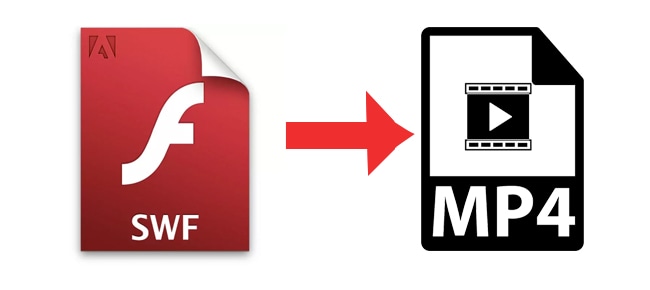
¿Qué es un formato SWF?
A continuación se presentan algunos detalles relacionados con el formato. De nuevo, te permitirá entender más acerca del formato.
Definición
SWF significa pequeño formato web y es un formato de Adobe Flash que se utiliza para archivos de multimedia y gráficos de acción. El formato normalmente se utiliza para crear animaciones y archivos interactivos.
Características del formato SWF
A continuación te presentan algunas de las características importantes del formato que te permitirán obtener un mayor beneficio.
- Los archivos se pueden encapsular dentro del codificador para que se puedan reproducir por separado. Esto se conoce como el proyector y contiene las películas que se corren en SWF.
- Los archivos de SWF se pueden utilizar para crear los GIF y animaciones. Lo mejor de todo es que el formato es muy interactivo en comparación con otros.
- Los botones también se pueden incluir dentro del programa y se puede utilizar para tener la seguridad de que se realizan las distintas funciones.
- El formato se va actualizando con el paso del tiempo. También se agregaron los codecs de audio y video para que se puedan crear películas completas.
- El formato se basa en vectores, lo cual significa que los gráficos se reproducen con fluidez. También significa que con este formato los distintos tamaños de pantalla funcionan a la perfección.
Ventajas del formato SWF
- La principal ventaja del formato SWF es su velocidad de carga. Significa que el tamaño del archivo es pequeño y ligero.
- El archivo de SWF consume menos recursos del sistema. Tampoco necesita de un gran ancho de banda para su reproducción. Significa que el formato de SWF también se puede reproducir en conexiones de internet más lentas.
- Se utiliza el protocolo DEFLATE para comprimir los archivos. Significa que los archivos en cuestión no pierden su calidad. También significa que se conserva igual la calidad de los archivos.
- La transparencia del formato SWF es increíble. Esto significa que cualquier número de píxeles en la pantalla se pueden declarar como transparentes. También se puede usar la transparencia parcial para tener la seguridad de que se ofrece un video de alta calidad.
Desventajas del formato SWF
- No se puede rastrear la historia de un archivo SWF. Lo cual significa que no se puede ayudar a las fuerzas de seguridad. Esta es una de las más importantes desventajas del formato SWF.
- Las actualizaciones de los últimos diez años fueron tan grandes que los productores tuvieron que actualizar el hardware para que se realizara el trabajo.
- Si no tiene instalado en el sistema Macromedia Flash, no podrás disfrutar del archivo SWF. Significa que tienes que instalar el software, de lo contrario, no habrá forma de que lo pueda usar.
- El formato es mucho más complejo cuando se trata de agregar características adicionales como listas de reproducción y adiciones de control. Se puede hacer el mismo trabajo con otros formatos sin tanta complejidad.
Uso del formato SWF
- Películas y gráficos basados en vectores.
- Videojuegos basados en la web.
- Extensiones basadas en el navegador.
- La extensión de archivo personalizada para los tipos de archivo más comunes.
- Aplicaciones basadas en el reproductor Shockwave flash.
Reproductores comunes
- Reproductor Adobe flash
- Reproductor GOM
- Reproductor SWF
- Reproductor KM
- Reproductor SWIFF
- Reproductor MOV AVI
- Reproductor VLC
¿Por qué se requiere la conversión de SWF a MP4?
A continuación se presentan algunas razones por las cuales se requiere la conversión de SWF a MP4.
- A diferencia del SWF, el formato MP4 se puede utilizar para transmitir video en internet.
- Al grado de compresión aumenta y se obtiene una calidad sin pérdida.
- MP4 funciona perfectamente con el formato MPEG. También permite las estructuras de archivos OOP.
- El formato MP4 también permite las funciones interactivas, así como los objetos en 3D.
¿Cómo convertir SWF a MP4 con Filmora?
El Internet está literalmente plagado de miles de programas que se puede utilizar para este propósito. La mayoría de estos programas son fáciles de entender, ya que su explicación se puede encontrar en línea. Uno de esos programas es Filmora de Wondershare, que se debe utilizar para poder realizar el trabajo con más facilidad.
¿Por qué Filmora?
Filmora no solo es un convertido de formato de video sencillo con el que puedas convertir cientos de formatos de video como WMV, MP4, AVI, MOV, F4V, MKV, TS, 3GP, MPEG-2, WEBM, GIF y MP3, sino también es un excelente editor de videos.
- El programa cuenta con la función de pantalla dividida. Significa que puedes trabajar simultáneamente con el audio y el video del archivo.
- El programa cuenta con un ecualizador de audio integrado. Te permite comprobar el audio del archivo convertido y ajustarlo de acuerdo con los requisitos.
- El editor del texto dentro del programa te permite mencionar el texto de tu elección en el video.
- El programa a la fecha tiene una calificación de 9.5 de 10. Enhorabuena por la viabilidad y la funcionalidad incorporadas, así como su utilidad.
- El programa se puede usar para garantizar que las múltiples conversiones se ejecuten al mismo tiempo. Se hace de tal modo que no se pierde la calidad.
Pasos para convertir SWF a MP4
Filmora se puede utilizar junto con las plataformas más comunes, es decir, Windows y Mac. El proceso que te describe a continuación es para ambas, de modo que pueda entender la funcionalidad del programa y trabajar a detalle.
Los pasos se indican de la siguiente forma:
Paso 1: Antes que nada, debes importar el archivo al programa. Existen tres formas de hacerlo.
- Vaya a Archivo > Importar medios. Seleccione el archivo SWF que quieres importar al programa. Si el dispositivo está conectado al sistema, también puede simportar el archivo desde ahí.

- En la interfaz principal hay un ícono para importar medios. También se puede hacer clic para realizar el trabajo.
- De igual forma, puede utilizar las funciones de arrastrar y soltar del programa para importar los archivos al programa.
Paso 2: Seleccione bajo la pestaña local MP4 y ajuste la configuración del programa para asegurarte de obtener el mejor resultado. El programa permite los formatos WMV, MP4, AVI, MOV, F4V, MKV, TS, 3GP, MPEG-2, WEBM, GIF y MP3.

Paso 3: Los ajustes también se pueden modificar de forma alterna desde la pestaña de configuraciones. Puedes ajustar la velocidad de los bits, así como la resolución y la velocidad de los cuadros.
Paso 4: Si se requiere la exportación de acuerdo con el dispositivo, el programa también lo puede hacer.
Paso 5: El programa también permite compartir directo en las redes sociales. Se puede hacer para las plataformas más usuales y utilizadas como YouTube y Vimeo.
Paso 6: El programa también tiene la capacidad de quemar el video en el DVD. En cuanto ajuste la configuración, haz clic en exportar y habrá terminado.
Ahora puedes descargarlo y probarlo gratis.
El editor de vídeo potente y fácil que estás buscando. ¡Descarga ahora y disfruta de miles de efectos, filtros y máscaras gratis!

Otras soluciones para convertir SWF a MP4
La arriba mencionada es la mejor forma de convertir SWF a un formato MP4 utilizando Filmora. Pero si quieres más opciones, las siguientes son las soluciones para convertir SWF a MP4 en:
- Windows
- Mac
- En línea
¿Cómo convertir SWF a MP4 en Windows?
El siguiente es el proceso para convertir el formato SWF a MP4 usando el reproductor multimedia VLC.
Paso 1: Haga clic en Medios > Convertir/Guardar para iniciar el proceso.

Paso 2: Haga clic en el botón Agregar de la nueva interfaz para agregar el archivo SWF al convertidor.
Paso 3: Seleccione en la nueva ventana MP4 como el formato del convertidor. Si quieres, también puedes ajustar la configuración según lo necesites.
Paso 4: Se puede observar la barra de progreso. En cuanto se complete la conversión, recibirás una notificación en forma de burbuja.
¿Cómo convertir SWF a MP4 en Mac?
Puede utilizar el programa del convertidor de video WinX para asegurarse de que se realiza la conversión en Mac.
Paso 1: Arrastre y suelte el archivo en la interfaz principal para asegurarse de que se inicia el proceso.

Paso 2: Verás el archivo en la siguiente interfaz. Existen otras opciones que se pueden ajustar para llevar a cabo el trabajo.
Paso 3: Haga clic en Ejecutar y el programa empezará a convertir el archivo. En cuanto se complete el trabajo, recibirás una notificación.
¿Cómo convertir en línea SWF a MP4?
Los siguientes son los pasos para convertir en línea SWF a MP4 usando Zamzar.
Paso 1: Haga clic en "Agregar archivos" en la interfaz principal.
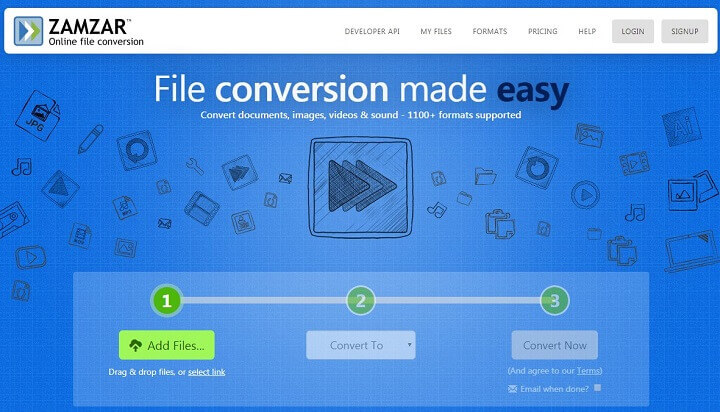
Paso 2: Seleccione el formato MP4 de la interfaz que aparece a continuación. Se puede ubicar en el menú desplegable.
Paso 3: Presione el botón de convertir ahora y se inicia el proceso. Si quieres, puedes recibir el correo electrónico notificándole que te completó el proceso.
Conclusión
Filmora es uno de los mejores programas y más utilizados. De hecho, es la mejor opción para la conversión de un archivo de SWF a MP4. El programa tiene una interfaz que hasta un usuario que desconoce de tecnología puede operar.
Filmora facilitará el proceso a seguir para el usuario. Con características interactivas, este programa definitivamente logra cada conversión. Si te gusta este artículo, te pedimos que lo comparta en las plataformas de redes sociales como Facebook y LinkedIn.
Al compartir este artículo, te asegurará de ayudar a otras personas que tienen problemas con la conversión.



 100% Seguridad Verificada | No Requiere Suscripción | Sin Malware
100% Seguridad Verificada | No Requiere Suscripción | Sin Malware


